15 ویژگی متمرکز بر کودک در iPhone و iPad
آیا قصد دارید برای فرزندتان آیفون یا آیپد تهیه کنید؟ ویژگیهای کلیدی را که تعادل سالم بین ایمنی و کنترلهای والدین را در دستگاه فرزندتان ارتقا میدهند، کشف کنید.


آنها را به خانواده دیجیتال خود اضافه کنید
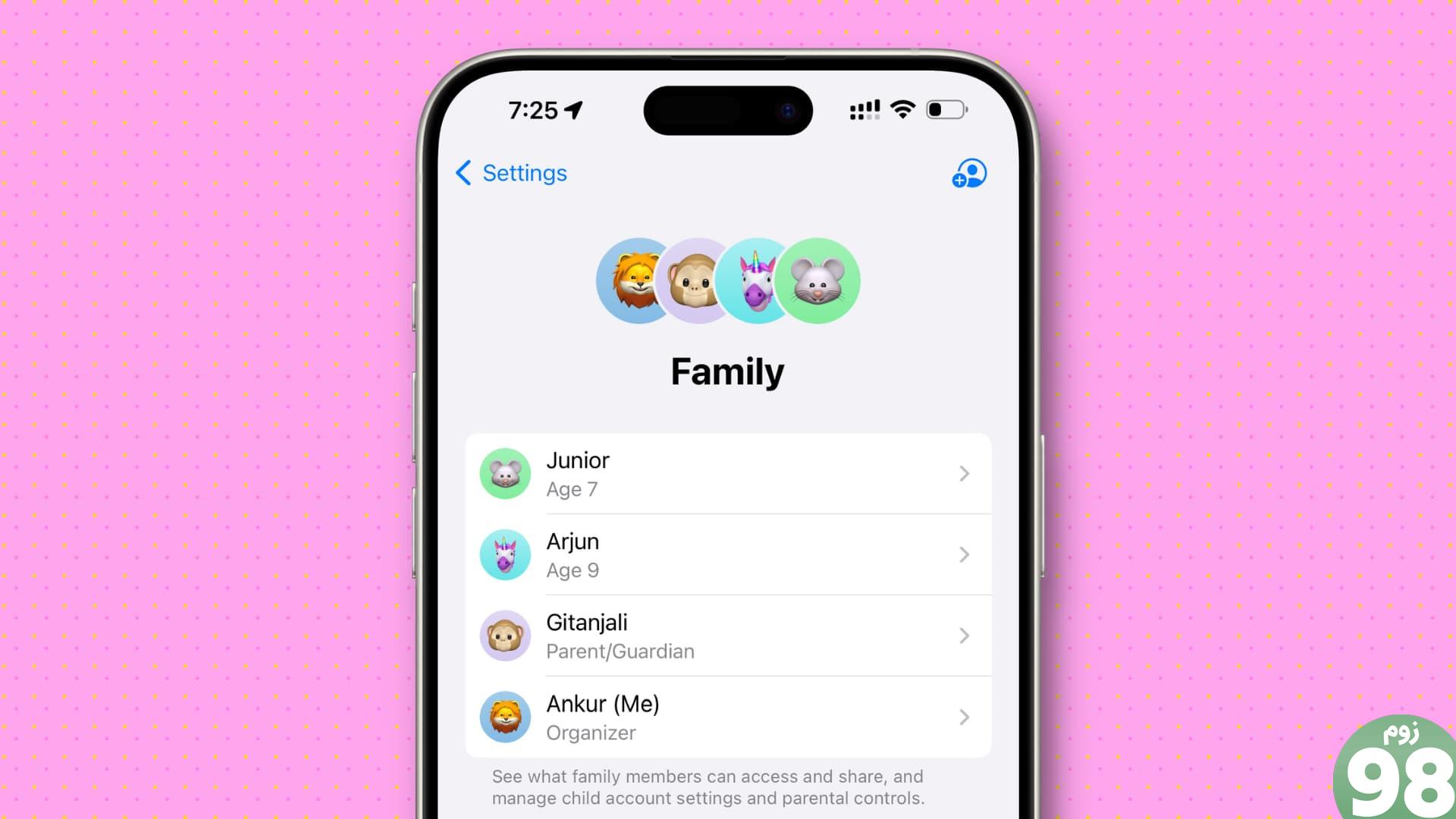
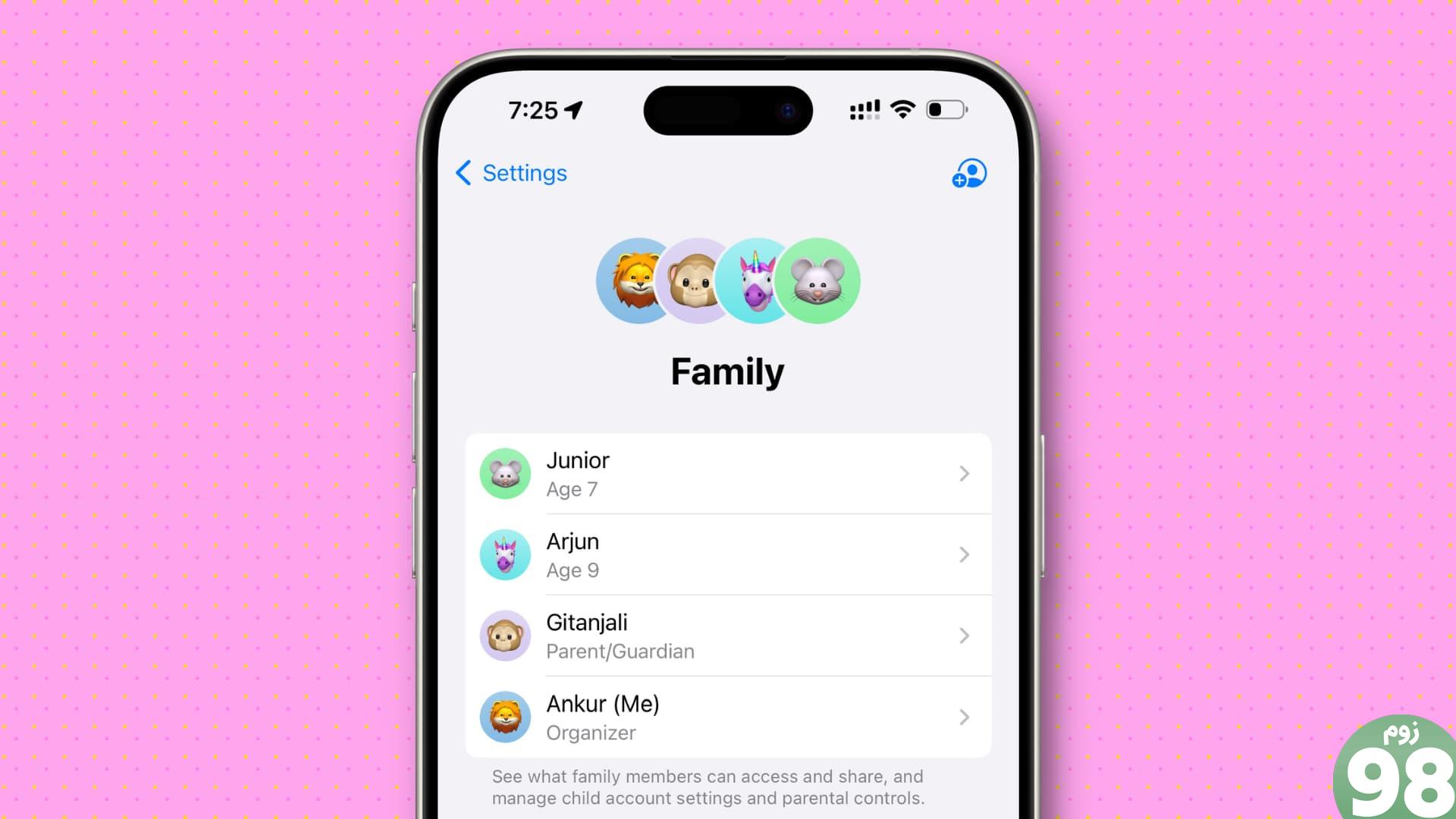
میتوانید حداکثر پنج عضو (در مجموع شش نفر در صورت داشتن خود) به خانواده Apple ID خود اضافه کنید. پس از انجام این کار، اشتراک گذاری اشتراک ها و خریدها با همه آسان می شود.
برای حسابهای کودک با اپل آیدی کودک، این امکان را نیز باز میکند تا میزان استفاده از صفحه نمایش را مشاهده کرده و برنامهها، رسانهها و کتابهایی را که میتوانند دانلود کنند، محدود میکند. شما خود iPhone، iPad یا Mac.
استفاده کودک از تلفن را درک کنید و آن را محدود کنید
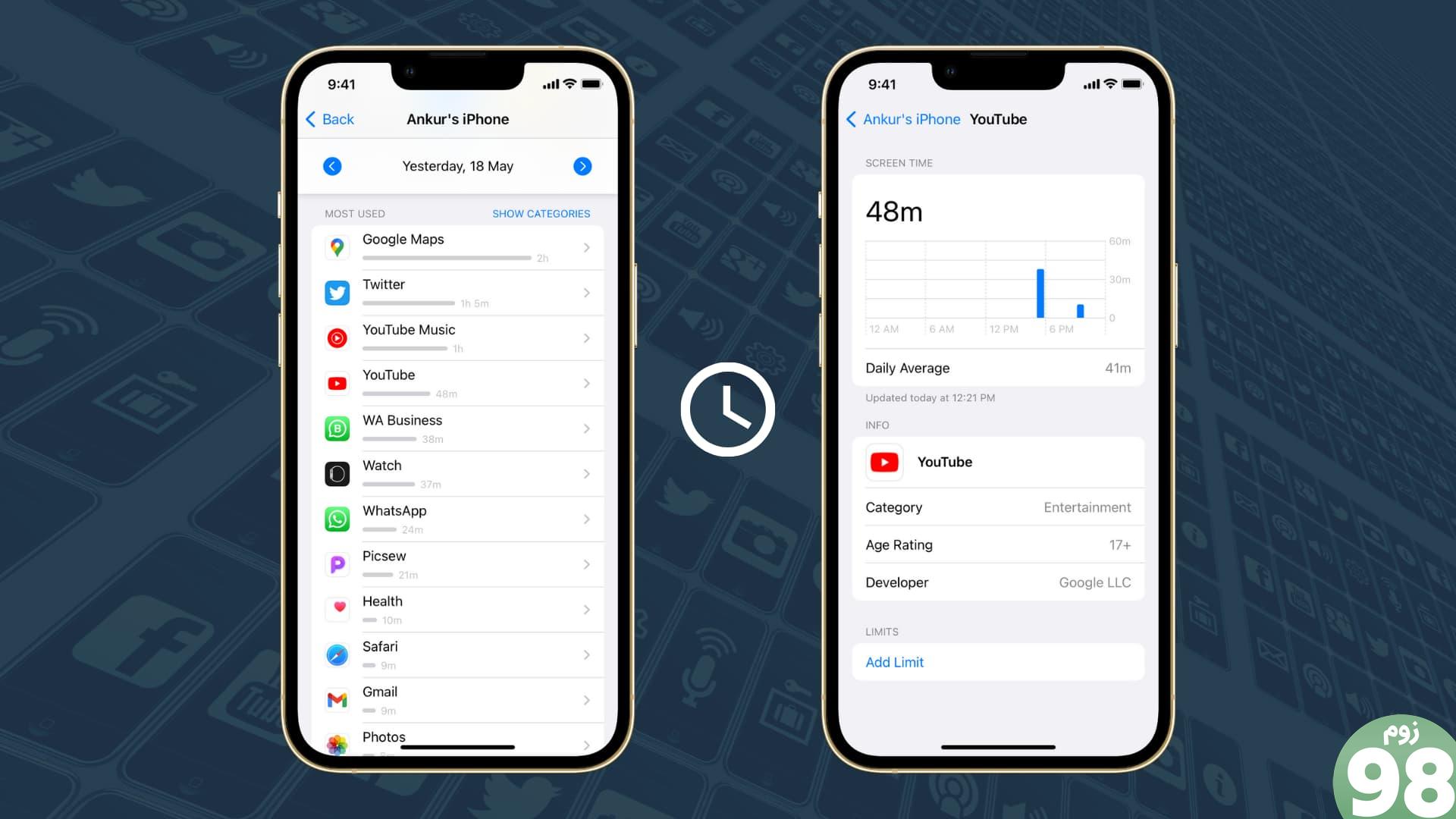
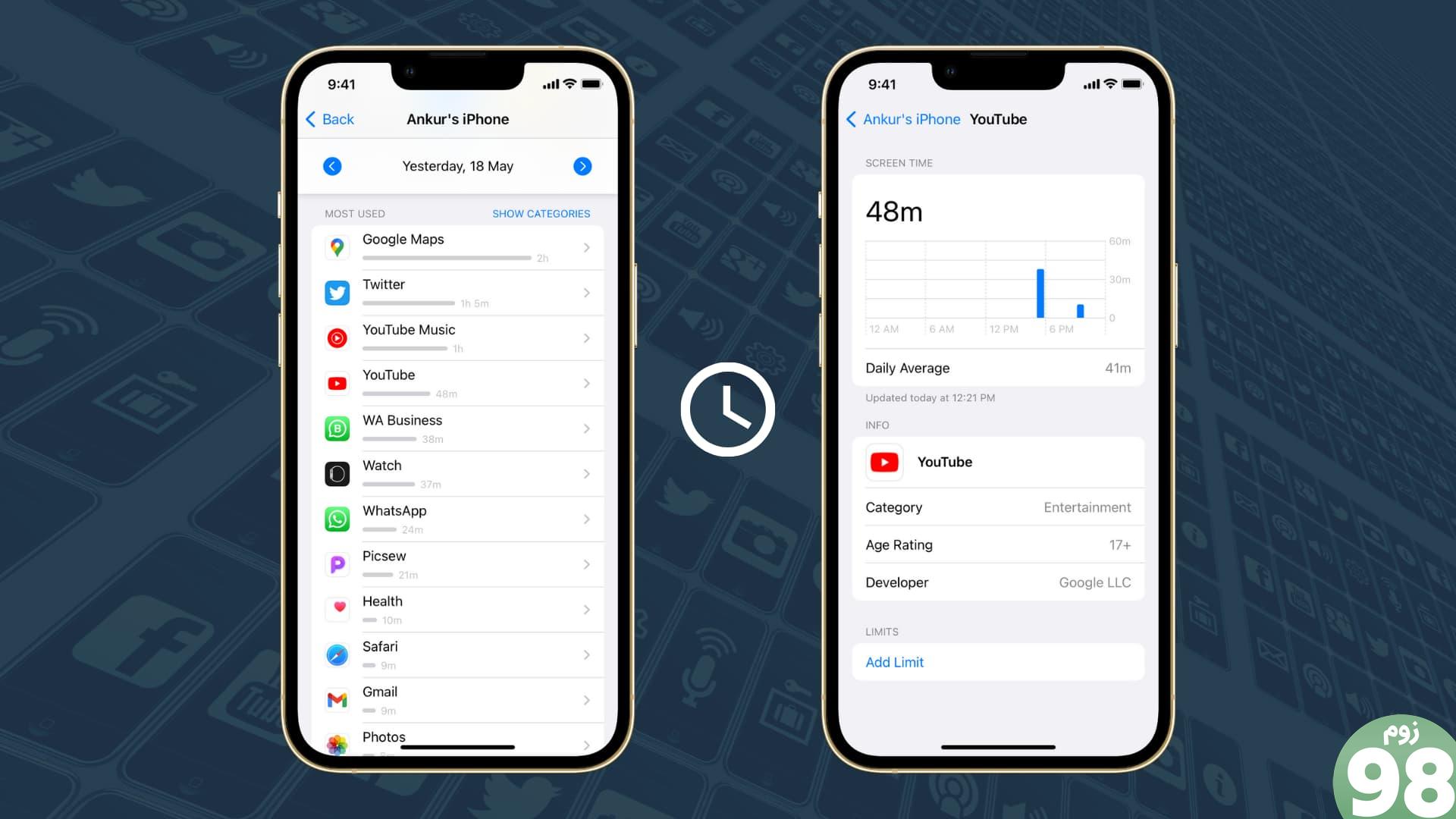
ویژگی Screen Time، در میان چیزهای دیگر، به شما امکان میدهد بررسی کنید که فرزندتان چه مدت از دستگاه iOS خود استفاده میکند و از چه برنامهها یا وبسایتی بیشتر استفاده میکند.
شما می توانید با گرفتن آیفون یا آی پد فرزندتان و رفتن به این مورد دسترسی داشته باشید تنظیمات > زمان صفحه نمایش > همه فعالیتهای برنامه و وبسایت را ببینید.
اما اگر فرزند خود را به خانواده خود اضافه کرده اید، آن را باز کنید برنامه تنظیمات در iPhone یا iPad شما و ضربه بزنید زمان صفحه نمایش. اکنون، خود را انتخاب کنید اسم بچه زیر خانواده برای دیدن استفاده از دستگاه خود حرکت می کنند.
از چشمان کودک خود محافظت کنید
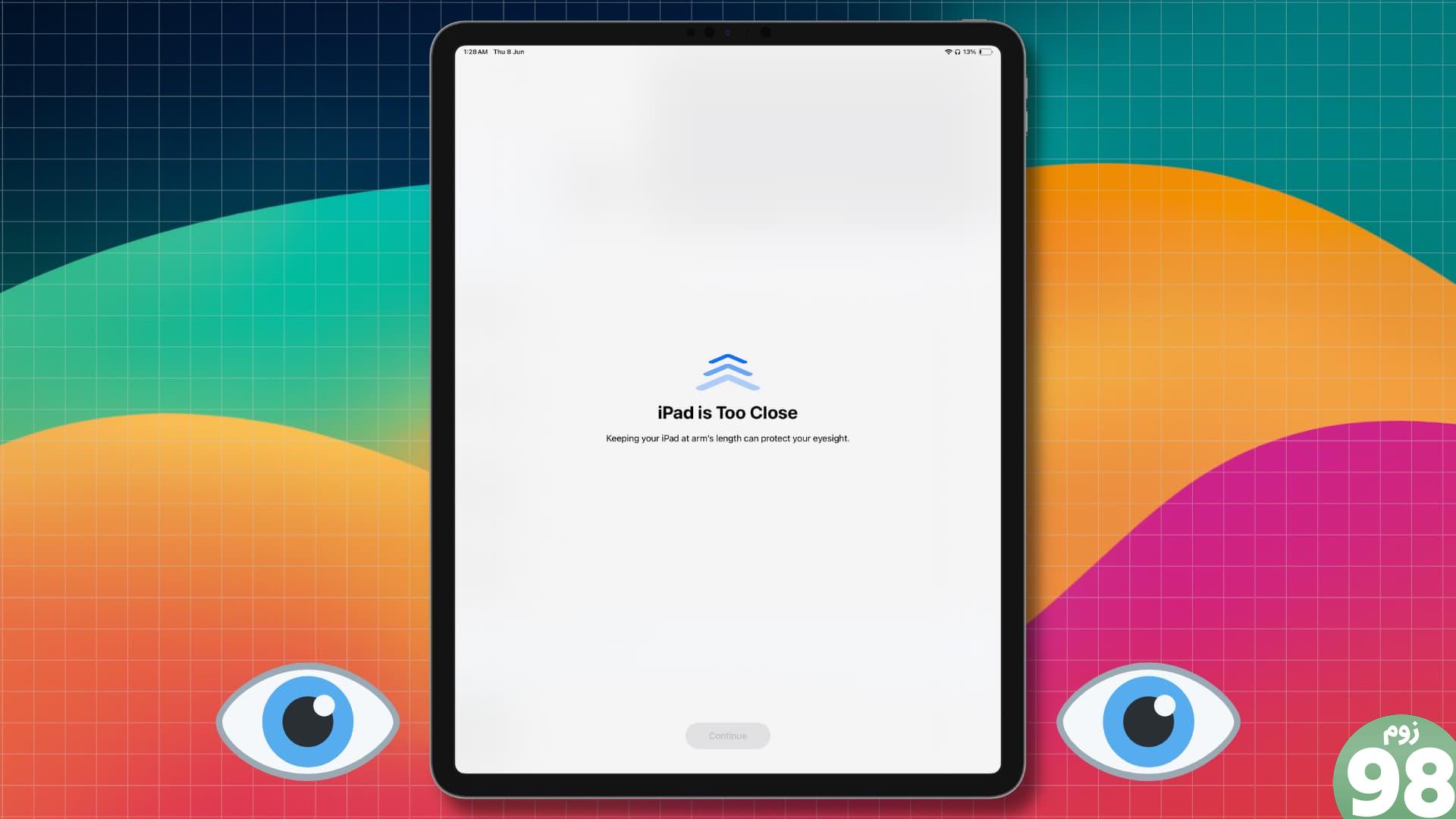
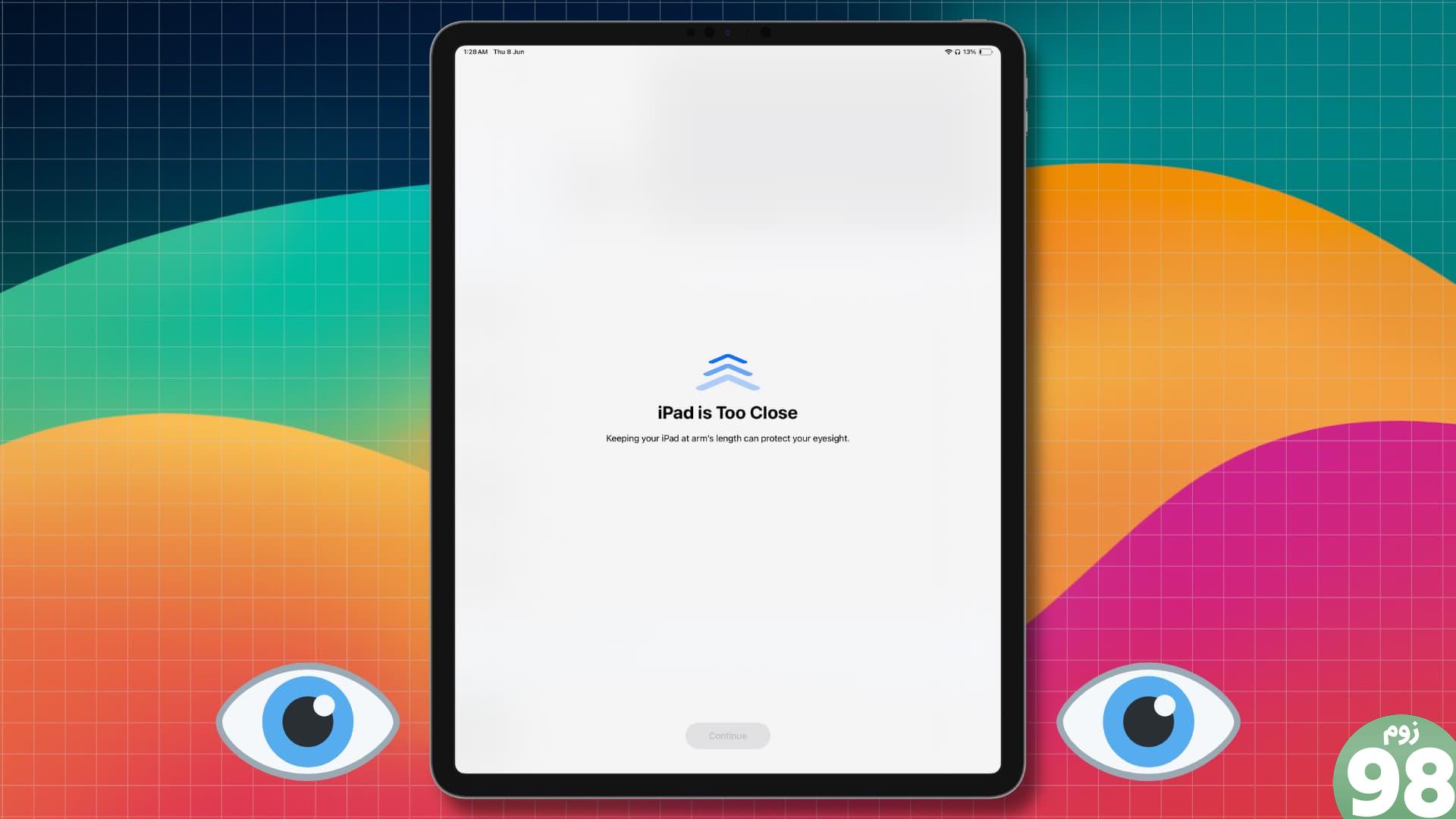
استفاده از آیفون یا آی پد خیلی نزدیک به صورت می تواند باعث خستگی چشم و سردرد شود. برای رفع این مشکل، ویژگی Screen Distance در آیفون یا آیپد میتواند بهطور خودکار صفحه نمایش را مسدود کند، اگر دستگاه خیلی نزدیک به صورت باشد. تنها پس از اینکه کاربر تلفن را به فاصله ای نزدیک از صورت خود حرکت دهد، استفاده مجدد را مجاز می کند.
برای روشن کردن آن، مطمئن شوید که دستگاه Face ID فرزندتان دارای iOS 17 یا جدیدتر است و این مراحل را دنبال کنید.
- باز کن برنامه تنظیمات و ضربه بزنید زمان صفحه نمایش.
- انتخاب کنید فاصله صفحه نمایش.
- روشن کن فاصله صفحه نمایش.
از گوش های فرزندتان محافظت کنید
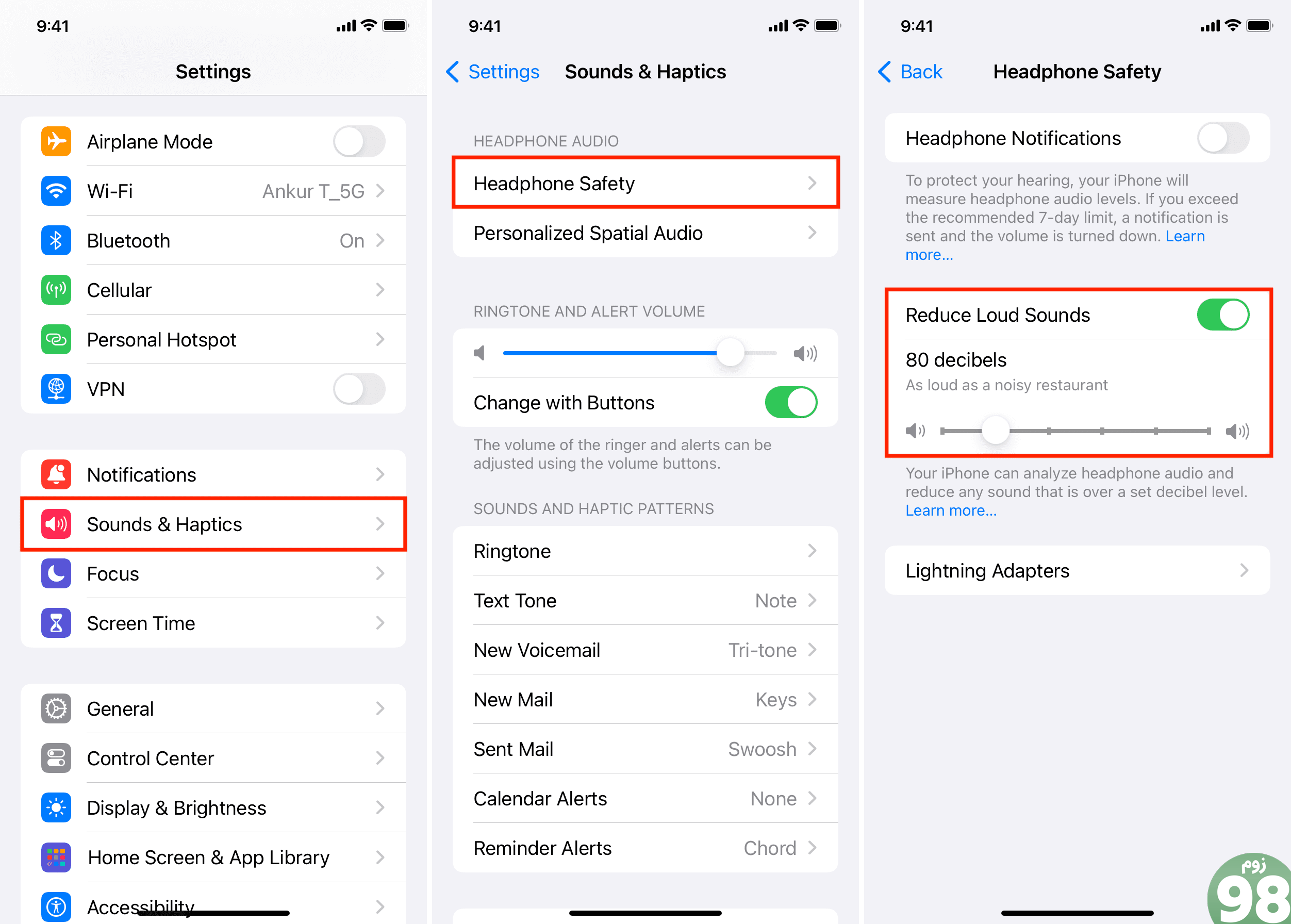
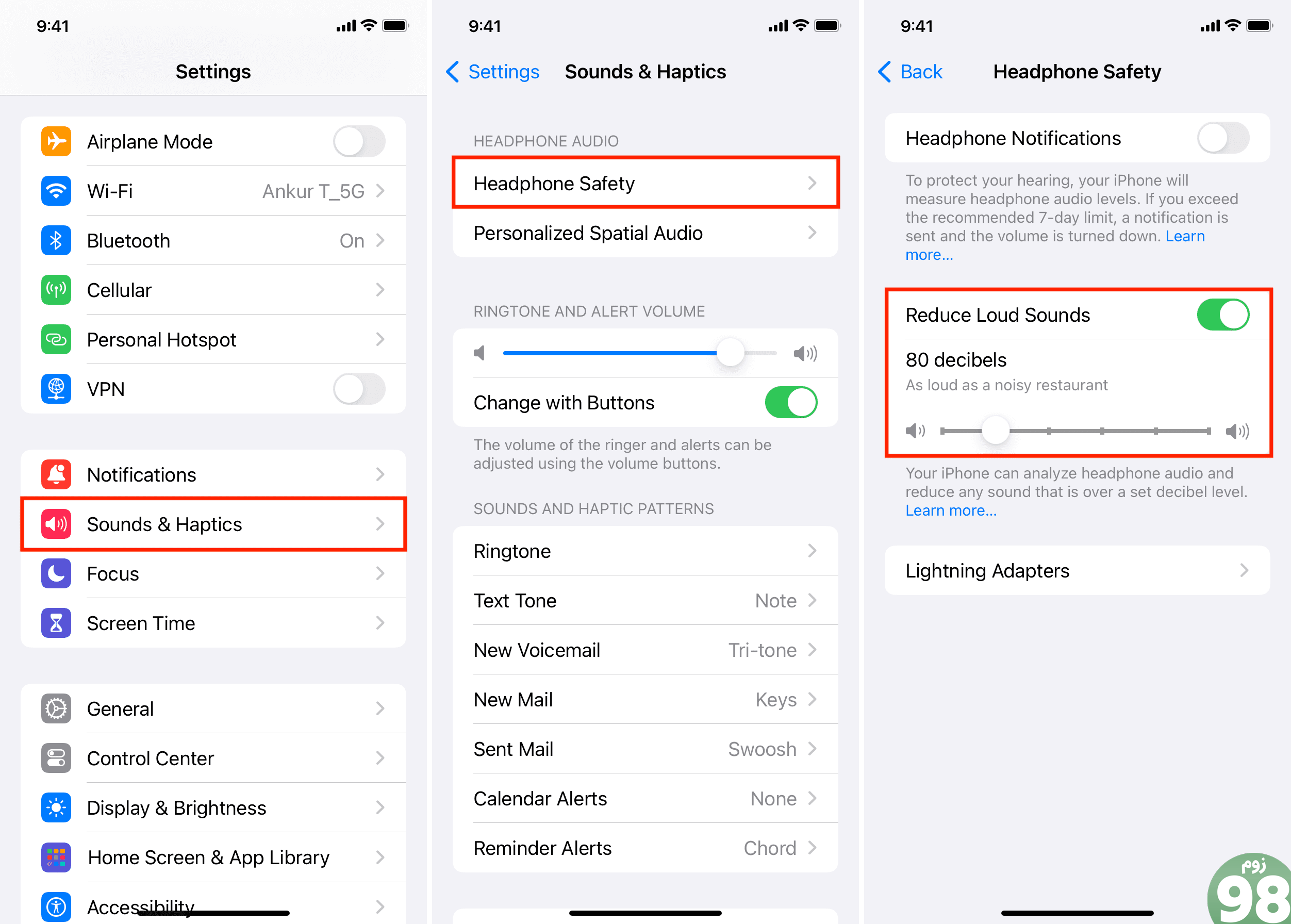
اگر شما یا فرزندتان عادت دارید رسانه ها را با صدای بلند در گوشی خود پخش کنید، می توانید حداکثر حد مجاز کمتری را تعیین کنید. پس از آن، حجم آیفون یا آیپد شما از این حد فراتر نمیرود.
دسترسی به وب سایت های بزرگسالان را محدود کنید
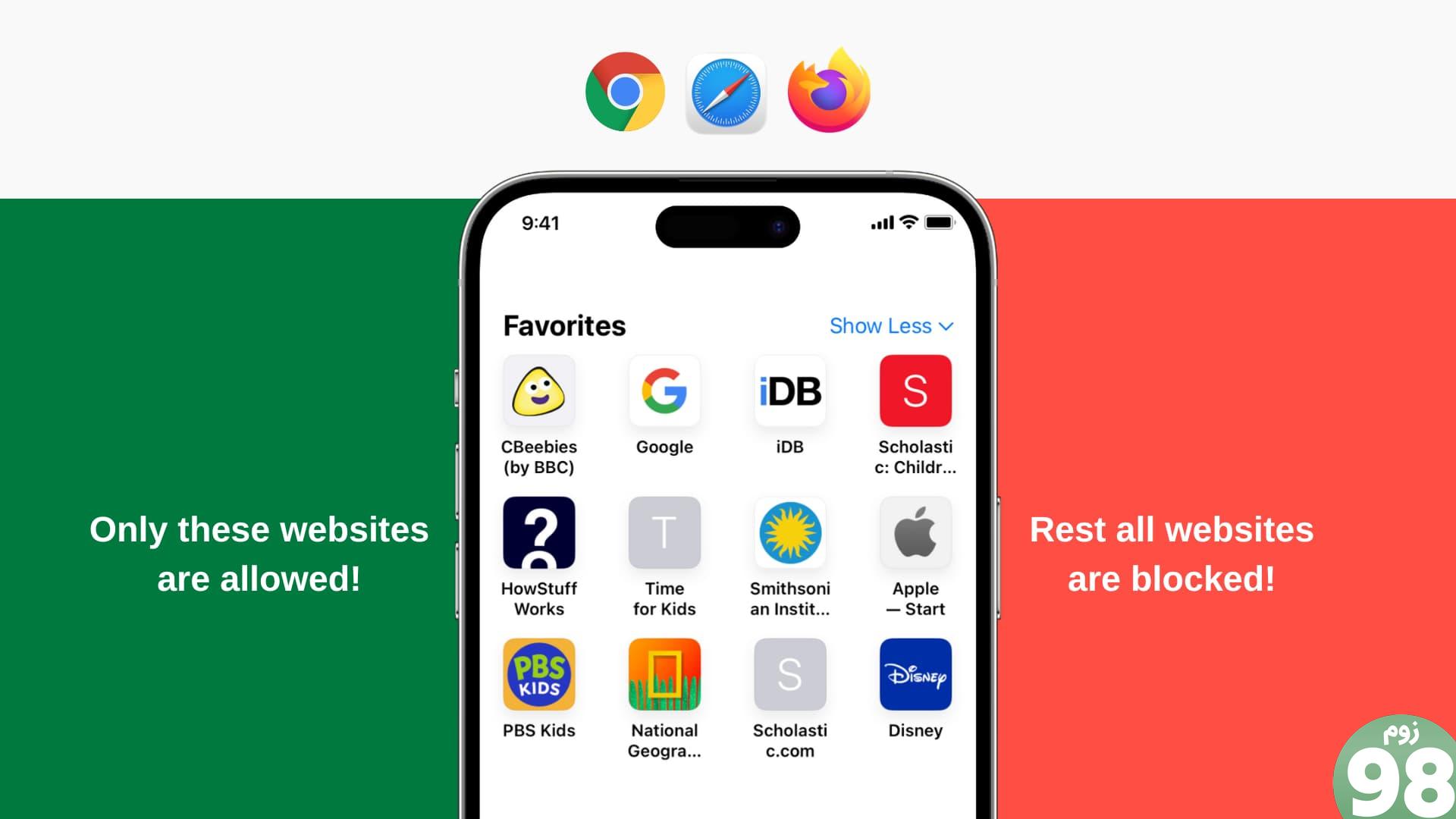
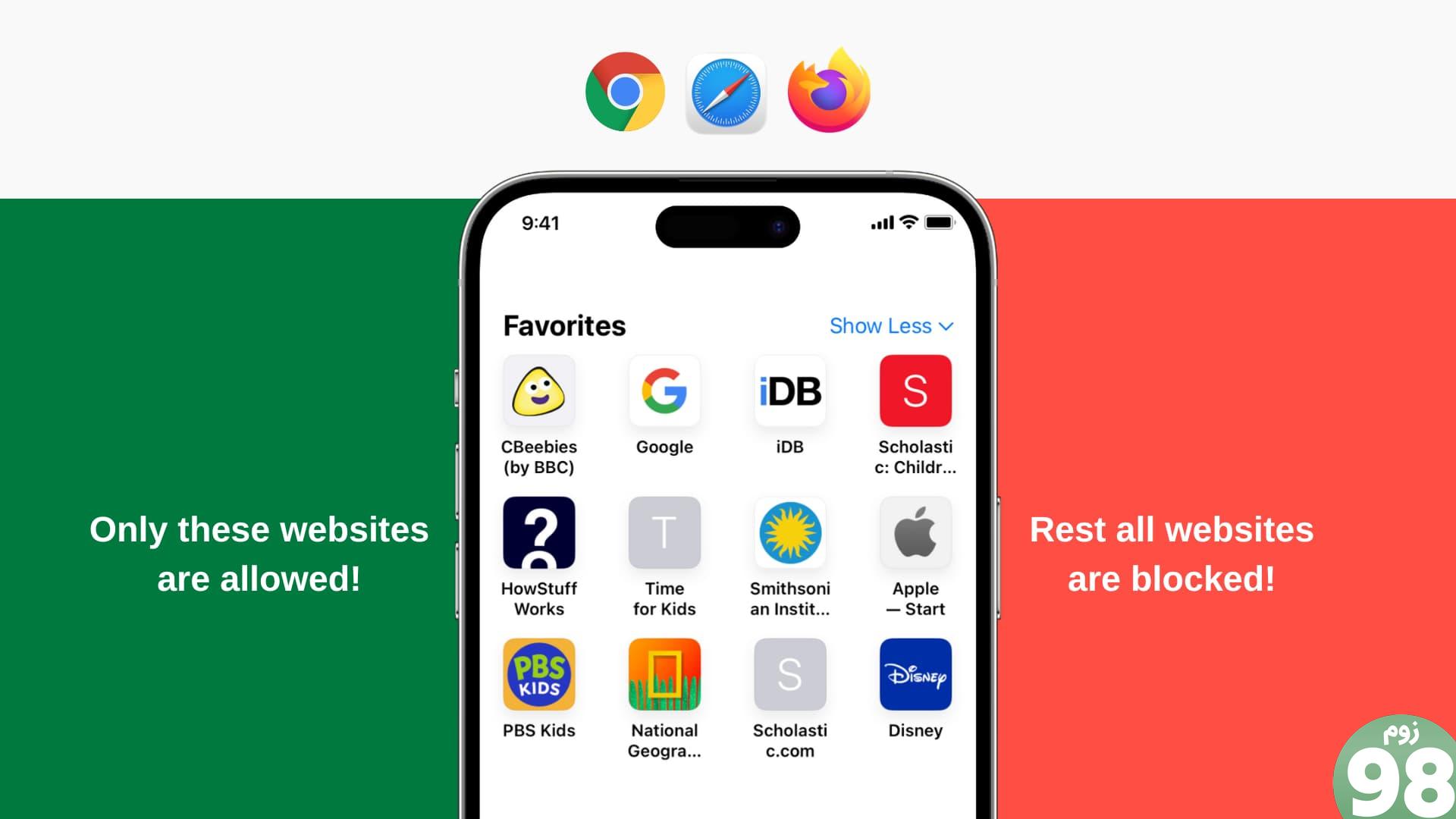
iOS و iPadOS دارای کنترلهای داخلی هستند که به شما امکان میدهند همه وبسایتهای بزرگسالان را مسدود کنید. شما حتی می توانید محدودتر شوید و اجازه دهید فقط به چند وب سایت انتخابی دسترسی داشته باشید و هیچ چیز دیگری!
از آنها در برابر محتوای برهنه ناخواسته محافظت کنید
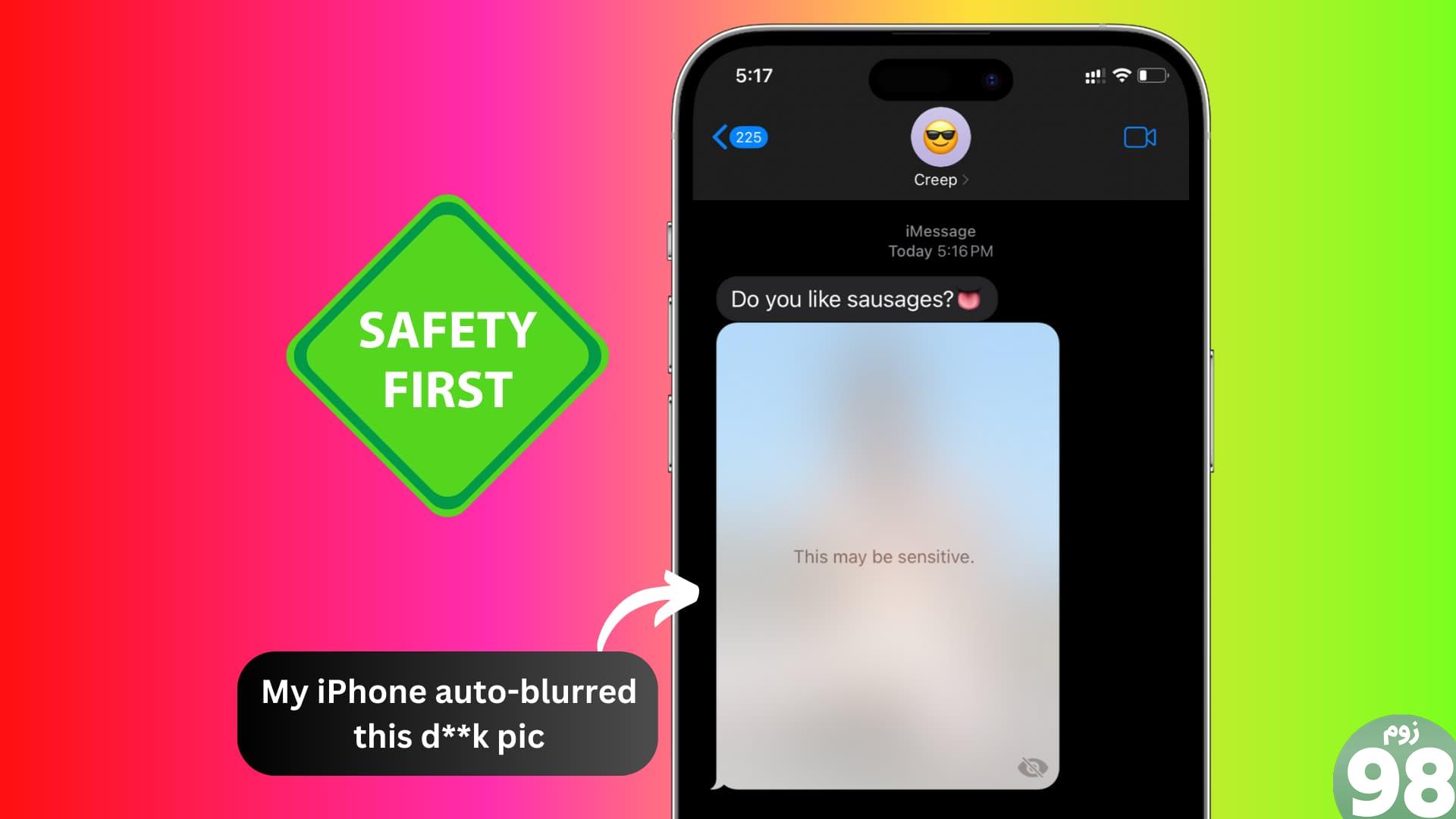
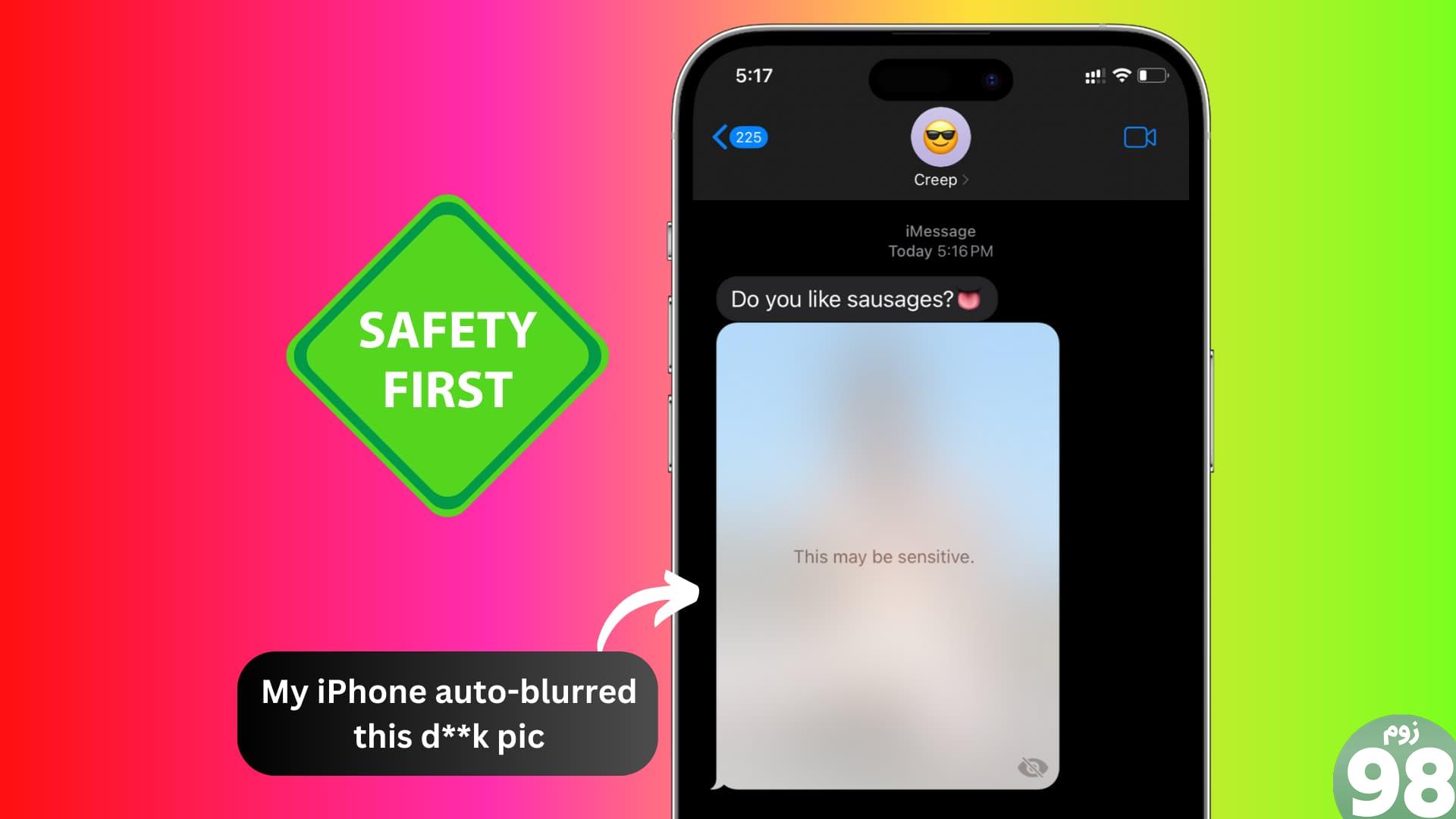
ویژگی ایمنی ارتباطات اپل به طور خودکار عکسها و ویدیوهای برهنهای را که شخصی از طریق iMessage، پیامهای ویدیویی FaceTime، AirDrop یا پوسترهای تماس برای فرزندتان ارسال میکند، محو میکند.
همیشه مکان فرزندتان را ببینید
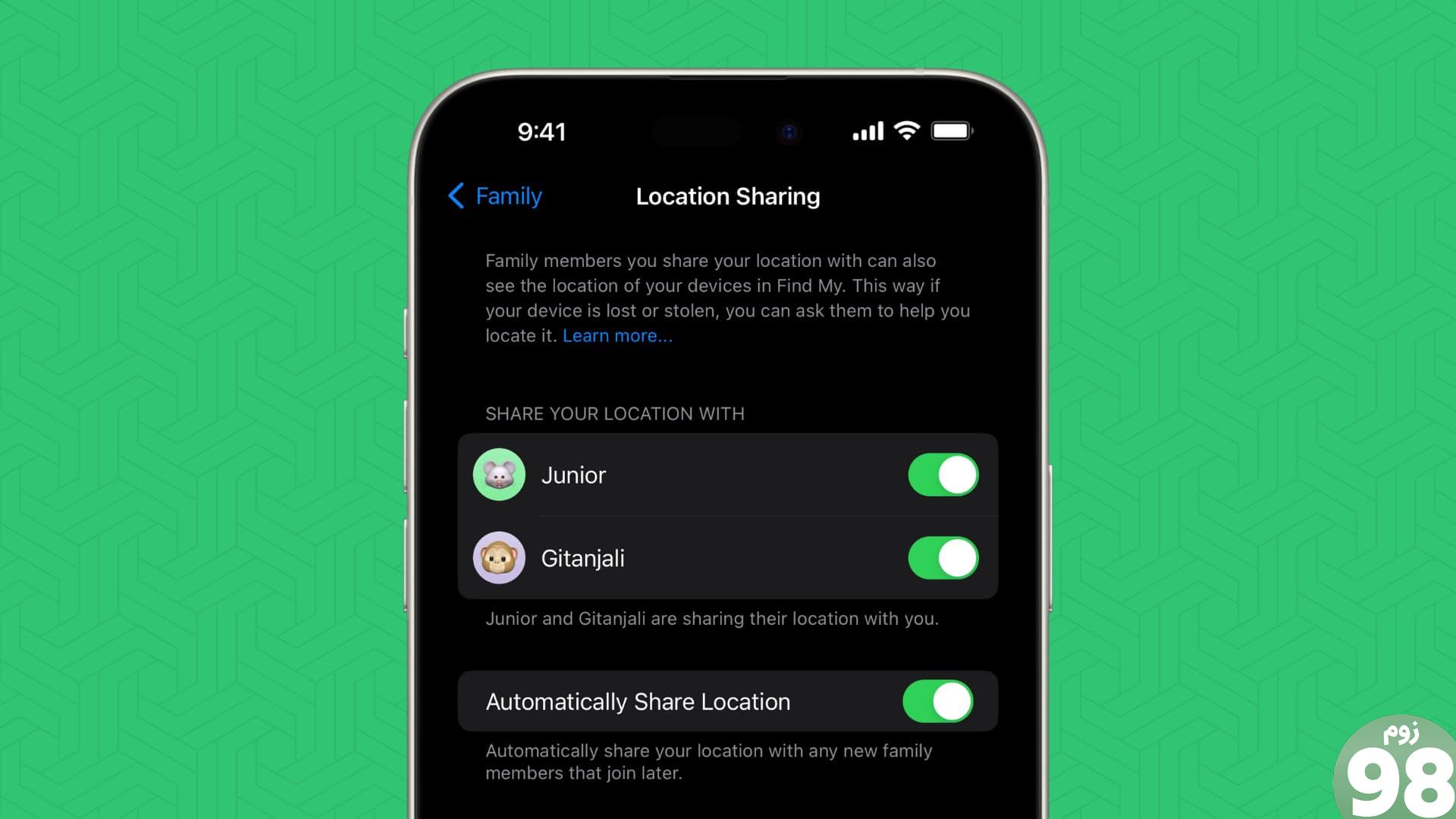
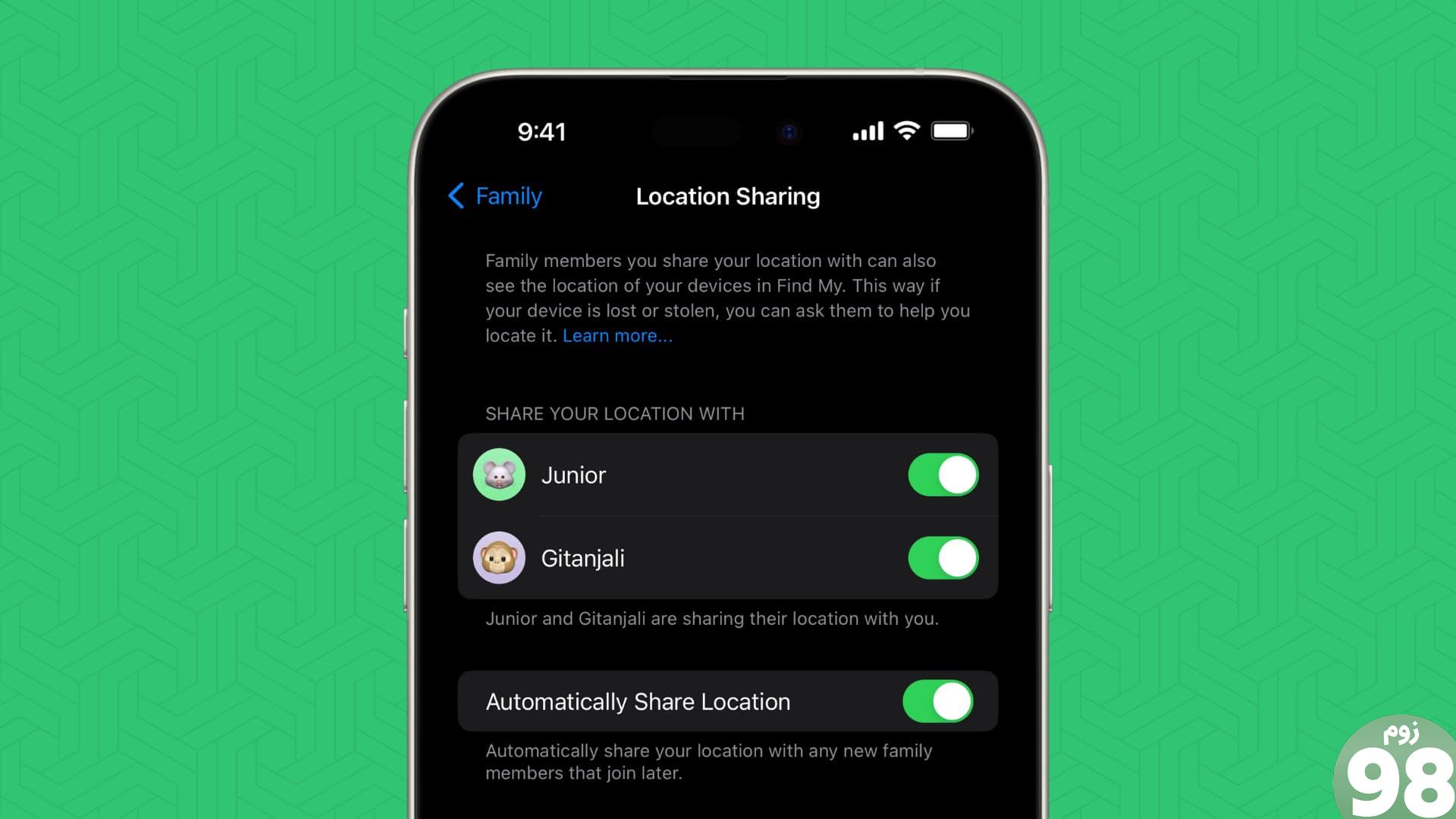
نگران این هستید که فرزندتان دیر از تمرین ورزشی برگردد؟ راهاندازی اشتراکگذاری موقعیت مکانی همیشه روشن در iPhone اعضای خانوادهتان ساده است. پس از این کار، میتوانید به اپلیکیشن Find My گوشی خود بروید و هر زمان که بخواهید مکان واقعی آن را بررسی کنید.
افرادی را که فرزندتان میتواند پیامک، تماس یا FaceTime ارسال کند، محدود کنید
ممکن است نخواهید فرزندتان به افراد غریبه پیامک ارسال کند یا با آنها تماس بگیرد. برای جلوگیری از این امر، از ویژگی محدودیت های ارتباطی استفاده کنید و توانایی فرزندتان برای تماس، پیامک و فیس تایم را فقط به مخاطبین یا افراد خاص محدود کنید.
محدودیت های استفاده از تلفن را تنظیم کنید
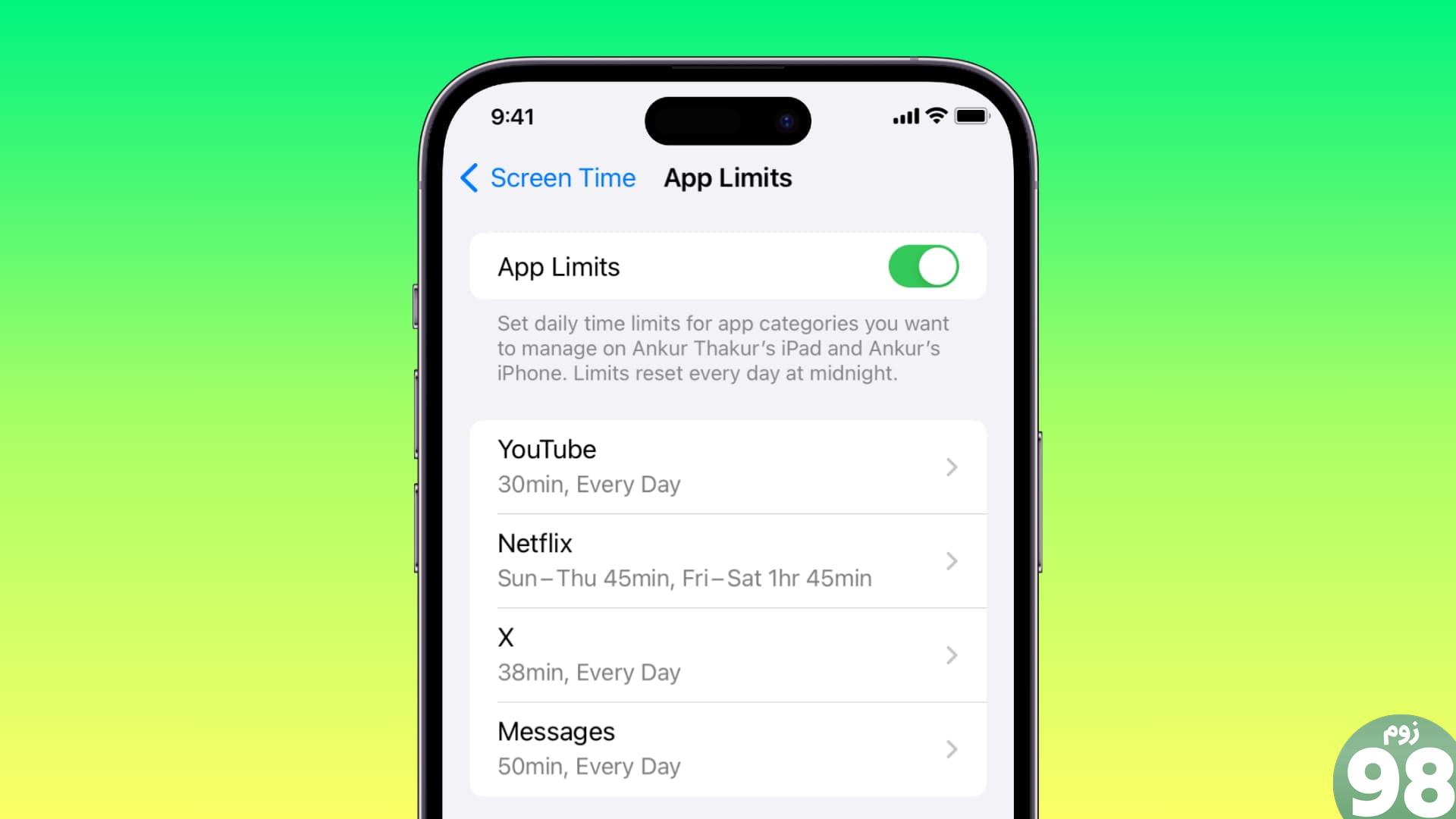
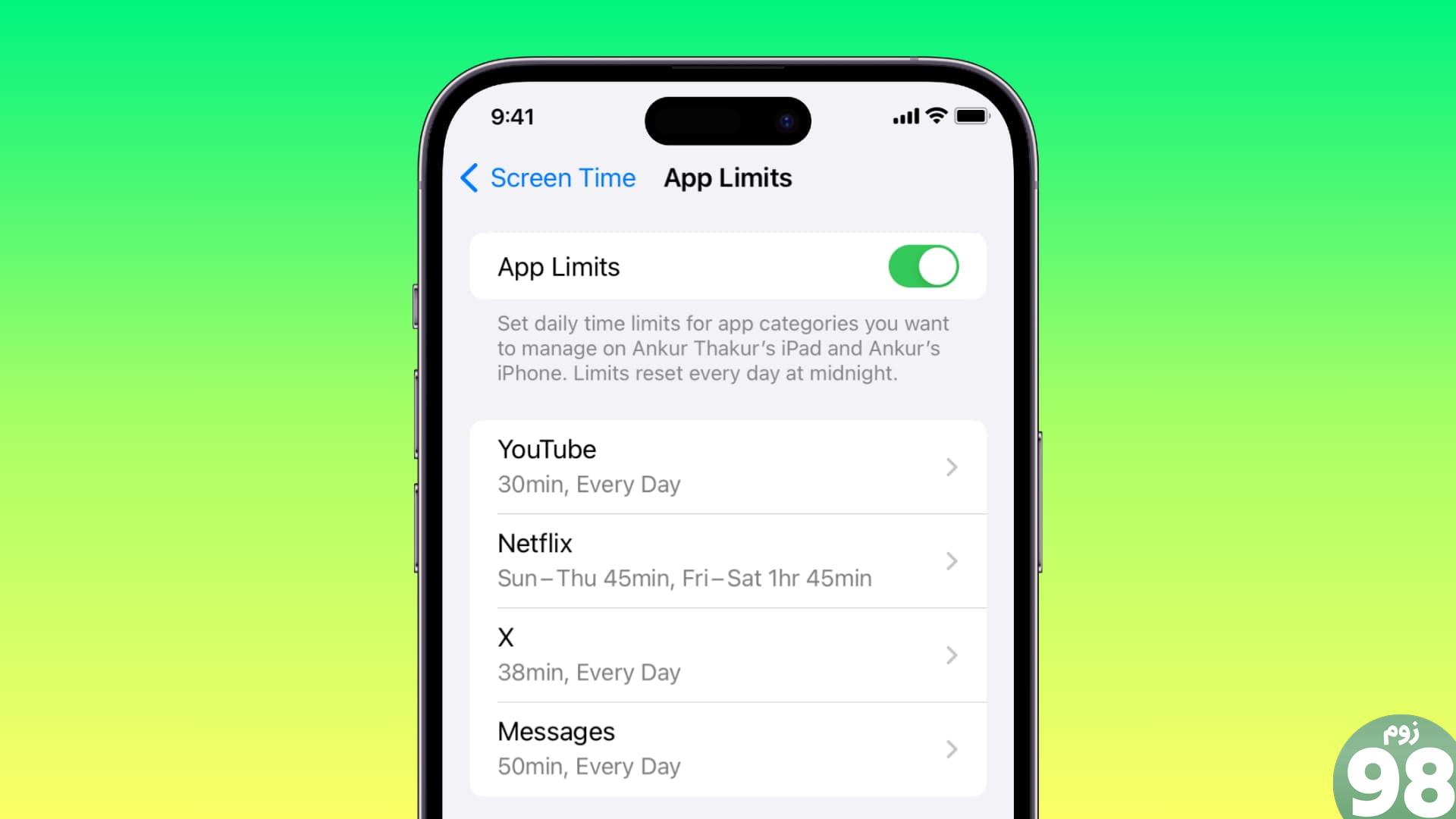
میتوانید تصمیم بگیرید که فرزندتان چه مدت میتواند از همه یا برنامههای انتخابی مانند رسانههای اجتماعی، پیامها و بازیها در دستگاهش استفاده کند. میتوانید محدودیت زمانی روزانه تعیین کنید و پس از رسیدن به آن محدودیت، فرزندتان دیگر نمیتواند از آن برنامهها برای بقیه روز استفاده کند. این را می توان در انجام داد تنظیمات > زمان صفحه نمایش > محدودیت های برنامه.
علاوه بر محدود کردن برنامه ها، می توانید آن را نیز روشن کنید خرابی، که فقط به تماس های تلفنی و برنامه های انتخابی روی تلفن فرزند شما اجازه می دهد و در عین حال همه چیزهای دیگر را مسدود می کند. شما می توانید به این در دسترسی داشته باشید تنظیمات > زمان صفحه نمایش > خرابی.
مربوط: چگونه میتوان وبسایتهایی را که فرزندتان در iPhone، iPad یا Mac خود بازدید میکند، مشاهده کرد و برای این سایتها محدودیت زمانی تعیین کرد
مسدود کردن نصب برنامه
اگر نگران هستید که فرزندتان برنامههایی را دانلود کند که برای او مناسب نیستند، میتوانید نصب همه برنامههای جدید را در دستگاه او مسدود کنید یا آنها را محدود کنید که فقط برنامههای مناسب سن خود را نصب کنند. علاوه بر این، می توانید آنها را از خرید درون برنامه ای در بازی ها مسدود کنید.
قبل از اینکه فرزندتان یک برنامه رایگان یا پولی را دانلود کند، تأیید کنید
میتوانید از دانلود برنامهها بدون تأیید شما توسط فرزندتان جلوگیری کنید. برای انجام این:
- به آیفون خود بروید تنظیمات و روی خانواده گزینه از بالا
- خود را انتخاب کنید اسم بچه.
- ضربه زدن برای خرید بپرسید و سوئیچ را برای نیاز به تایید خرید.


پس از این، هنگامی که فرزند شما سعی می کند محتوای رایگان یا پولی را از App Store، iTunes Store یا Book Store دانلود کند، شما یک هشدار در آیفون خود دریافت خواهید کرد. می توانید درخواست آنها را تأیید یا رد کنید،
محتوای صریح را محدود کنید
میتوانید محتوای نامناسب را در موسیقی، تلویزیون، یوتیوب، اسپاتیفای، نتفلیکس، اینستاگرام، کتابها و جاهای دیگر محدود کنید. ما یک آموزش جداگانه داریم که نحوه غیرفعال کردن محتوای غیراخلاقی را برای برنامه های آیفون فرزندتان توضیح می دهد.
از Guided Access برای قفل کردن آنها در یک برنامه استفاده کنید
تصور کنید یک آی پد به فرزندتان داده اید تا از یک برنامه آموزشی استفاده کند، اما او از این برنامه خارج می شود و در عوض شروع به بازی یا استفاده از اینستاگرام می کند.
برای جلوگیری از این امر، قبل از اینکه iPad را به فرزند خود تحویل دهید، از ویژگی Guided Access استفاده کنید. پس از فعال شدن Guided Access، آنها روی آن برنامه قفل می شوند و نمی توانند برنامه دیگری را باز کنند.
ویژگی های دسترسی
اگر فرزند شما به مراقبت بیشتری نیاز دارد، iOS دهها ویژگی دسترسی دارد تا اطمینان حاصل کند که میتواند به راحتی با iPhone و iPad خود تعامل داشته باشد و از آن استفاده کند. فهرست گزینههای دسترسپذیری را در iPhone و iPad کاوش کنید تا چیزی را بیابید که میتواند به کودک شما کمک کند.
امتیاز: از برنامه های اختصاصی برای کودکان استفاده کنید
در نهایت، باید بدانید که اپ استور انواع برنامه های کاربردی را برای کودکان دارد. از برنامههای تکالیف آموزشی گرفته تا برنامههای رنگآمیزی و رسانهای، میتوانید موارد زیادی را پیدا کنید که فقط برای بچههایتان مناسب باشد.
لینک کوتاه مقاله : https://5ia.ir/SdUEiV
کوتاه کننده لینک
کد QR :

 t_98zoom@ به کانال تلگرام 98 زوم بپیوندید
t_98zoom@ به کانال تلگرام 98 زوم بپیوندید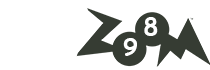

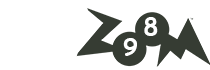





آخرین دیدگاهها